相關(guān)資訊
本類常用軟件
-

福建農(nóng)村信用社手機(jī)銀行客戶端下載下載量:584204
-

Windows優(yōu)化大師下載量:416898
-

90美女秀(視頻聊天軟件)下載量:366961
-

廣西農(nóng)村信用社手機(jī)銀行客戶端下載下載量:365699
-

快播手機(jī)版下載量:325855
最最初踏上QT之路是受到了XiaomaGee的指點(diǎn),相比于常規(guī)的窗口程序開發(fā),QT有著以下特點(diǎn):
1、 優(yōu)良的跨平臺特性(支持Win、Linux、Mac 不同的平臺下只需重新編譯即可使用)
2、 面向?qū)ο?/p>
3、 豐富的API
4、 支持2D/3D圖形渲染,支持OpenGL
5、 大量的開發(fā)文檔(無需像VC一樣裝幾個G的MSDN)
6、 XML支持
其實,僅僅是第一點(diǎn),就足以讓我從VC轉(zhuǎn)向QT。并且在本人的學(xué)習(xí)過程中發(fā)現(xiàn),QT可以很輕易就打造出漂亮的界面,實在是讓我愛不釋手。不論是打造一些實用小程序,或是開發(fā)上位機(jī),QT都是很不錯的選擇!
之前用VC++的時候,只要是編譯出來的exe,就可以放到大多數(shù)的電腦上運(yùn)行,而QT不同,由于QT默認(rèn)是動態(tài)編譯,正常運(yùn)行需要調(diào)用QT的標(biāo)準(zhǔn)庫(即.dll),因此要想脫離IDE單獨(dú)運(yùn)行,必須滿足:將關(guān)聯(lián)的dll拷貝至.exe同目錄(或system32文件夾內(nèi)),或者在環(huán)境變量中添加QT標(biāo)準(zhǔn)庫的路徑。否則就會出現(xiàn)如下警告:
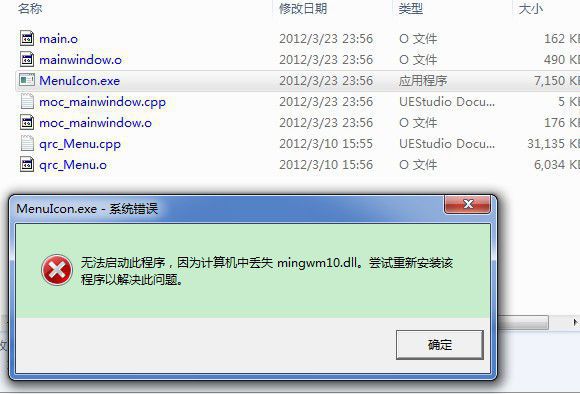
這就使得QT的通用性受到了局限,尤其是用QT開發(fā)上位機(jī)時,如果需要在某臺電腦上觀測數(shù)據(jù),除了exe,還得拷貝一大堆dll過去,顯得很麻煩,那么,有沒有辦法可以滿足,僅需要一個exe文件,就可以在所有裝有win系統(tǒng)下的電腦上運(yùn)行呢?答案是肯定的!
這就需要將QT的標(biāo)準(zhǔn)庫進(jìn)行靜態(tài)編譯。
本人曾在網(wǎng)上查找了大量資料,經(jīng)過各種嘗試各種失敗,最終完成了QT4.8最新版本的庫編譯。現(xiàn)將整個步驟,從軟件安裝開始,整理出來供大家參考與交流。
PS:這里選用的是Windows系統(tǒng)下的QT SDK作為開發(fā)環(huán)境,如果用VS編譯,僅需在個別步驟稍作修改即可,本人不用VS很久,所以沒有親自測試。
步驟一:下載軟件安裝包
一共需要下面3個安裝包
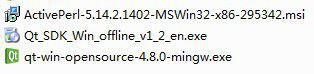
1、 QT下載
地址:http://qt.nokia.com/downloads
下載QT SDK及QT Library
選擇離線安裝包

選擇MinGW版的QT標(biāo)準(zhǔn)庫(VS版的對號入座)

QT4.8的標(biāo)準(zhǔn)庫編譯需要用到perl
下載地址http://www.activestate.com/activeperl/downloads
步驟二:安裝軟件
1、 安裝QT SDK
目前QT已經(jīng)被Nokia收購,因此安裝包中會有很多手機(jī)程序的開發(fā)組件,如果不需要,按照下面給出的配置,去掉不需要的組件即可
首先在這一頁選擇“Custom”
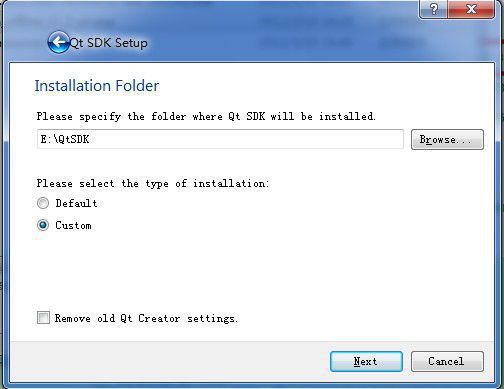
API部分全部去掉
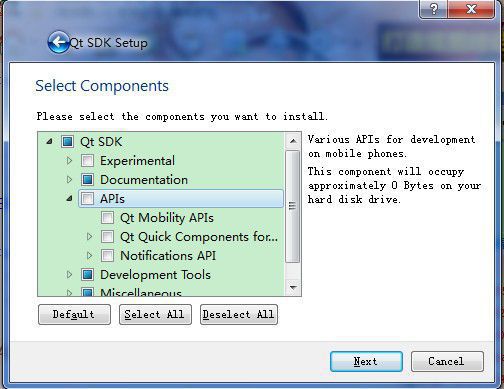
“Development Tools”中選擇“QT Creator”(默認(rèn))和“Desktop QT”中的MinGW版
個人判斷:這個庫用于QT的動態(tài)編譯,選擇安裝,即可在今后實現(xiàn):調(diào)試時使用動態(tài)庫,方便快捷;發(fā)布時使用靜態(tài)庫,便于使用。
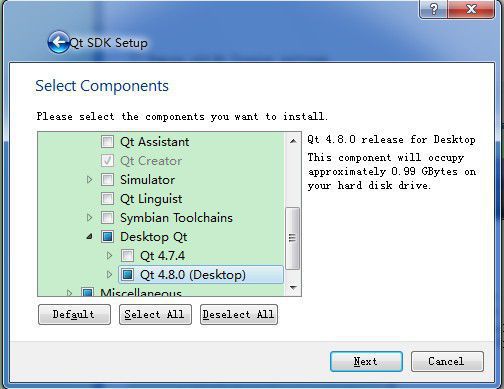
這里我又選擇了一遍MinGW,保險起見:)
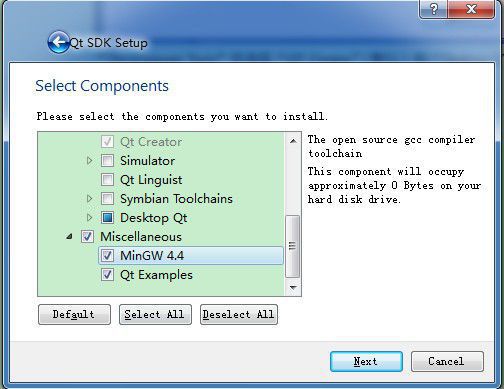
2、 安裝QT標(biāo)準(zhǔn)庫
這里有一點(diǎn)要注意,安裝前的最后一步需要選擇MinGW的安裝目錄,在QTSDK文件夾下
選擇mingw的文件夾即可
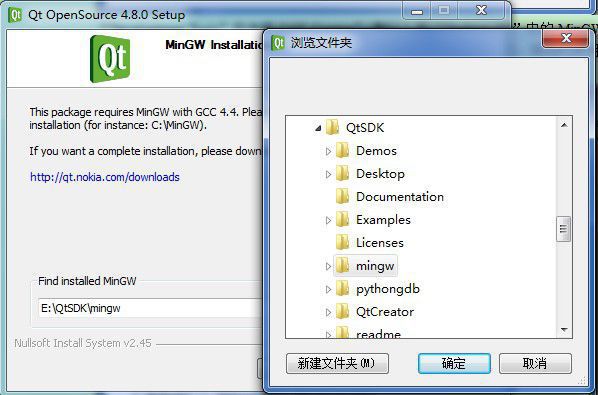
3、 安裝Perl環(huán)境
一路狂點(diǎn)Next即可
步驟三:標(biāo)準(zhǔn)庫的編譯
1、 配置編譯選項
1)打開X:\Qt\4.8.0\mkspecs\win32-g++\qmake.conf (X為QT安裝盤符)
(建議先備份一下)
在QMAKE_LFLAGS后面加上 –static
并將QMAKE_LFLAGS_DLL后面的 –shared 改為 –static
保存并關(guān)閉
2)將X:\Qt\4.8.0\bin 下的syncqt與syncqt.bat 這兩個文件刪除或改名
否則在編譯時會提示找不到perl環(huán)境,如下圖所示
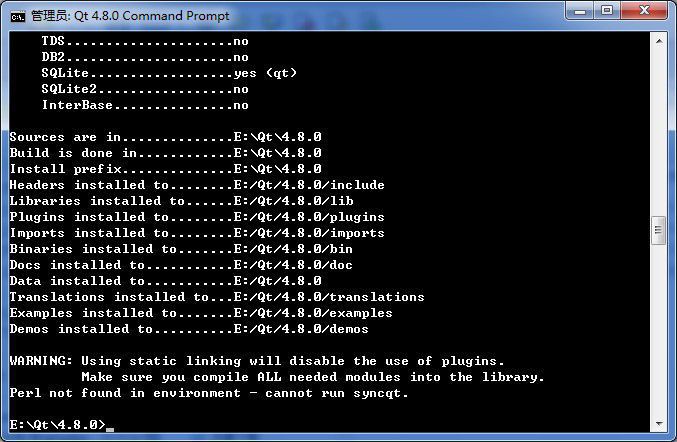
2、 開始編譯
打開Qt 4.8.0 Command Prompt軟件,輸入
configure –static –release –no-exceptions
PS:這個配置僅編譯release版本,如果需要同時需要靜態(tài)版的Debug版本,需要把-release 改為 –debug-and-release
回車后會有版本選擇和用戶協(xié)議,先后按”o”(Open Source) “y”(Yes)
…………耐心等待一會…………
配置完成后會出現(xiàn)下面這個畫面:
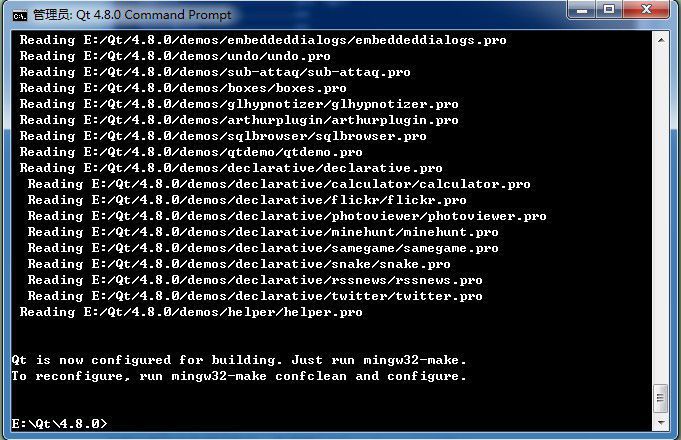
————在開始這個步驟前,請確保你有至少2個小時的空閑時間————
接著輸入 mingw32-make sub-src
回車………該干啥干啥去吧…………直到你看到下面這個畫面:
PS:編譯過程中可以瀏覽網(wǎng)頁,可以刷微博聊QQ,但不建議跑大型程序,否則會大幅降低編譯速度!!

當(dāng)你看到這個畫面時,恭喜你,馬上就成功了~
步驟四:配置QT Creator
打開QT Creator新建一個工程,在Project界面點(diǎn)擊下圖所示的Manage按鈕
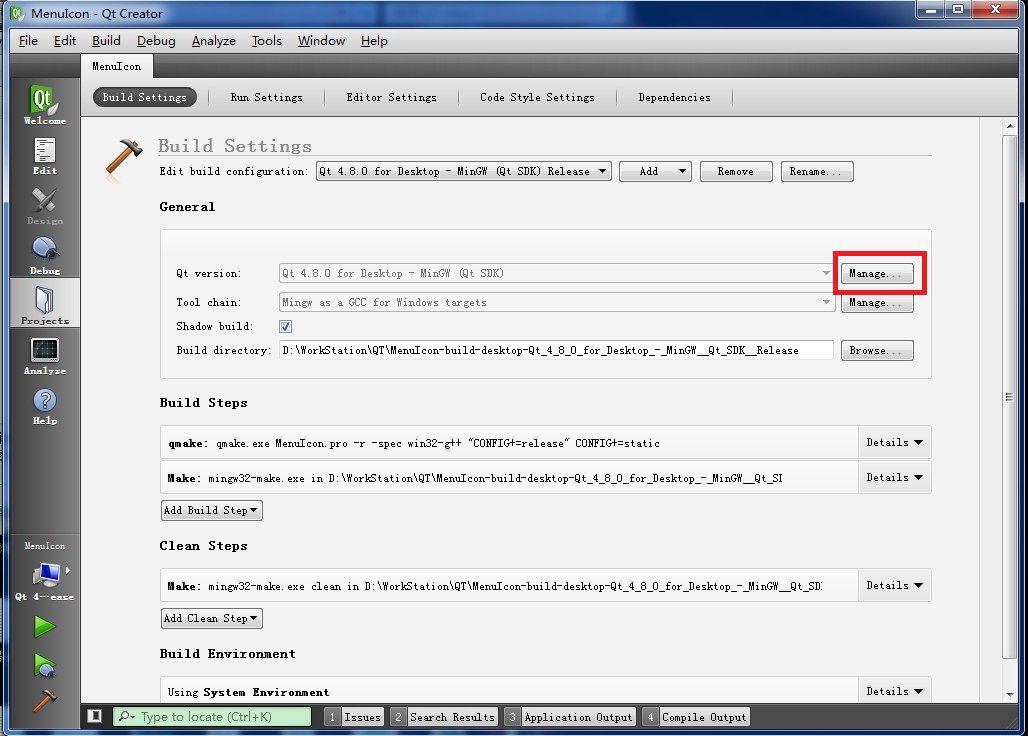
點(diǎn)擊ADD
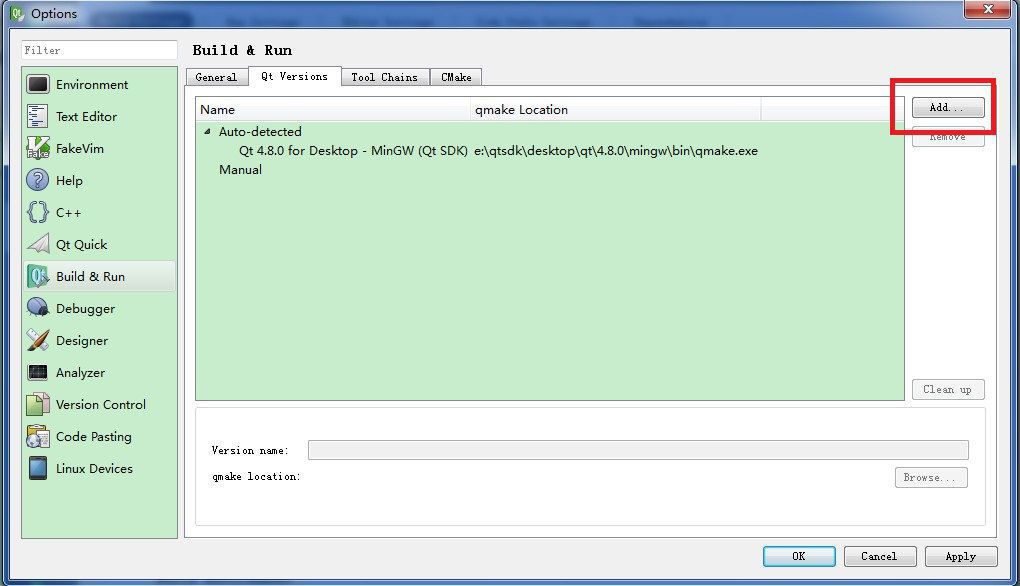
進(jìn)入目錄X:\Qt\4.8.0\qmake 選擇qmake.exe 如下圖
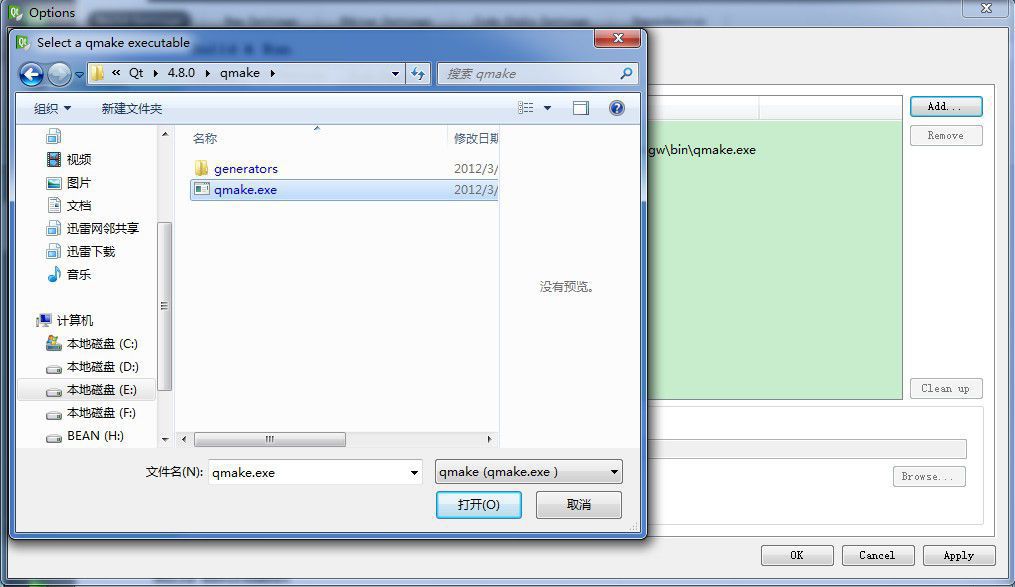
底下的Version Name可以自己起(我用的Qt 4.8.0 Static)
返回Project界面,添加剛才選擇的編譯器
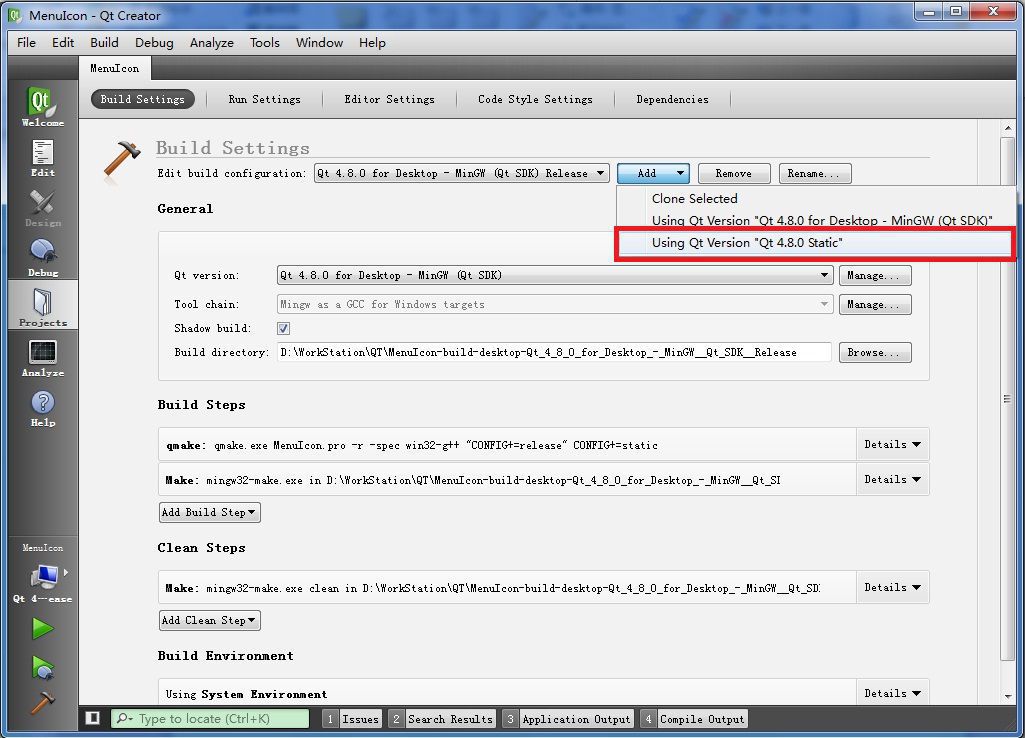
選擇好之后,記得確認(rèn)選擇的是QT4.8.0的Release版本(靜態(tài)Debug版沒有編譯,所以選擇該模式會出錯)
編譯一下,進(jìn)入工程目錄,直接雙擊程序,完美運(yùn)行!
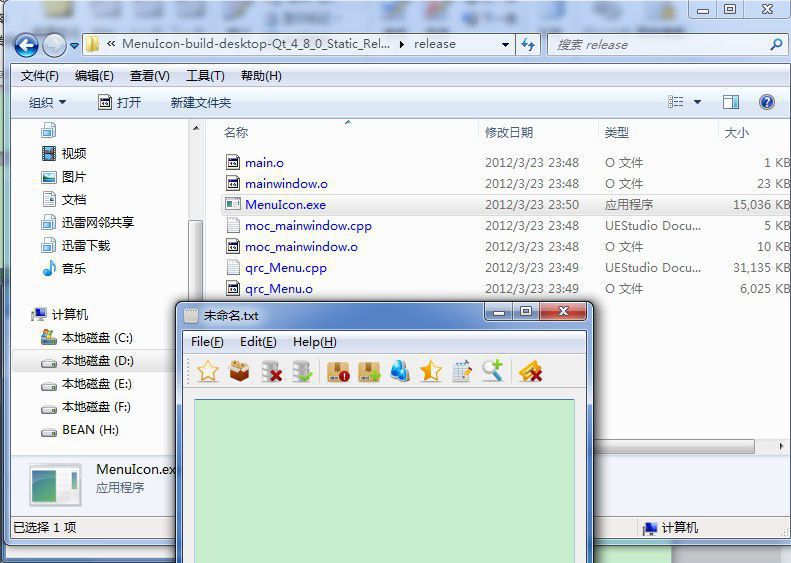
至此,QT靜態(tài)編譯完成。
由于QT直接編譯出來的exe體積較大,為了節(jié)省空間,便于保存與傳播,可以壓縮一下,這里選用UPX
拷貝UPX.EXE至C:\Windows\System32目錄下
在cmd中輸入upx(+空格)(+文件路徑+文件名)(+回車)
即可出現(xiàn)下圖
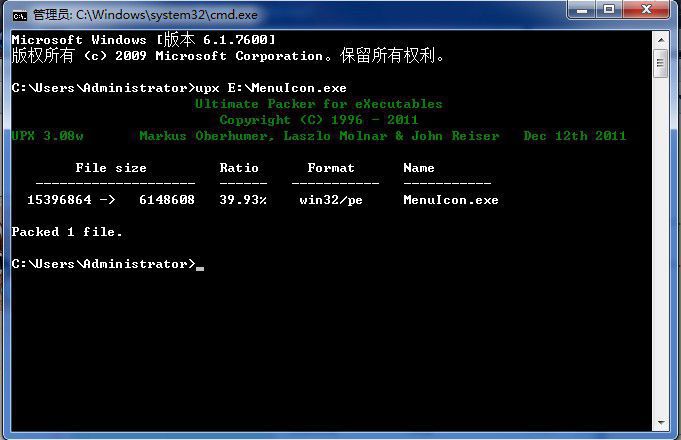
壓縮比例為39.93% 可見效果還是非常可觀的
至此,QT的靜態(tài)庫編譯全部完成。
為了保證教程的準(zhǔn)確性,我在寫教程前,已將QT完整刪除并重新安裝編譯,每完成一步就寫一步的教程。我的編譯方法未必是最好的,但是按照我的方法,保證可以成功!
- 第 3 樓 山西朔州電信 網(wǎng)友 客人 發(fā)表于: 2014/10/31 19:08:30
- 谢谢分享!!!!!!!

- 第 2 樓 北京開心網(wǎng) 網(wǎng)友 客人 發(fā)表于: 2013/6/18 21:57:31
- 寫的太好了,但是我沒找到command prompt軟件,我是4.8.1地版本。用qt for...那個,總提示找不到configure命令
- 第 1 樓 廣東廣州電信 網(wǎng)友 客人 發(fā)表于: 2013/1/22 16:50:20
- 請問,在這種情況下怎么編譯mysql驅(qū)動呢?

 DNF每日簽到送豪
DNF每日簽到送豪 lol7月神秘商店
lol7月神秘商店 LOL黑市亂斗怎么
LOL黑市亂斗怎么 LOL英雄成就標(biāo)志
LOL英雄成就標(biāo)志 騎自行車的正確
騎自行車的正確 在校大學(xué)生該如
在校大學(xué)生該如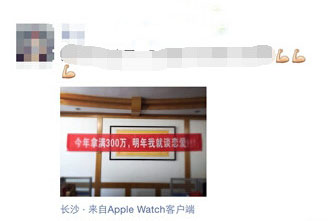 微信朋友圈怎么
微信朋友圈怎么